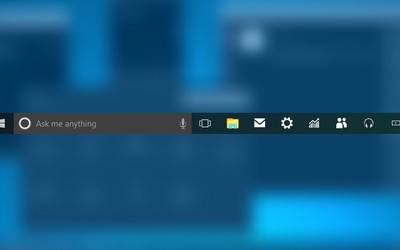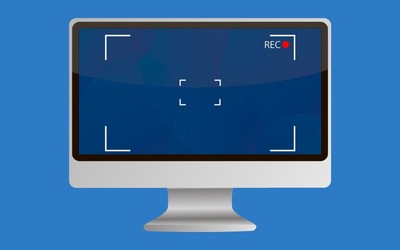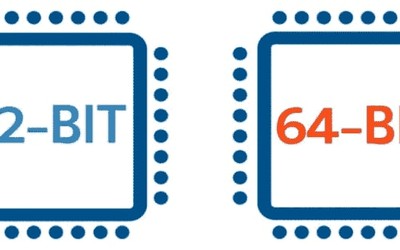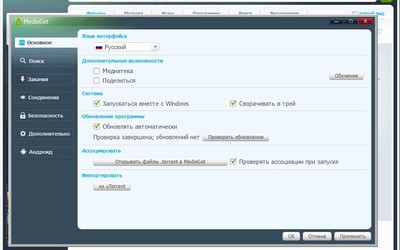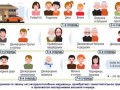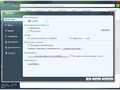Как правильно делается очистка реестра Windows 10, какие программы для этого необходимы и как можно очистить его вручную? Для ручной очистки возможно воспользоваться стандартным редактором. Реестр обычно чистят для того, чтобы увеличить быстродействие компьютера, т.к. любая установленная программа оставляет в реестре свои записи, и даже удаление этой программы не гарантирует то, что из реестра будут удалены все её данные.
Зачем нужно чистить реестр?
Для начала немного теории. Любое приложение, установленное на вашем компьютере, оставляет в реестре ключи, необходимые для его корректной работы. При этом такие записи не всегда исчезают даже после удаления программы. Со временем мусорных ключей в реестре становится все больше, операционная система начинает в них путаться, что в конечном итоге приводит к значительному падению быстродействия.
Прежде всего, проблема выражается в увеличении времени, необходимого для запуска Windows. Дело в том, что при старте системы проводится сканирование реестра, и чем больше в нем ключей, тем, соответственно, дольше длится данный процесс. Естественно, что такую ситуацию нужно исправлять, а лучше и вовсе не допускать.

Регулярно выполняя очистку реестра Windows 10, вы будете избавляться от мусорных ключей, предотвращая их накопление. Благодаря этому ваша операционная система не только начнет быстрее загружаться, но и в целом станет работать стабильнее.
Ручной способ
Перед тем как рассматривать специальные программы для очистки реестра, стоит упомянуть так называемый ручной способ. К сожалению, эта операция доступна только в стандартном редакторе, так что на большой функционал и уж тем более автоматизацию рассчитывать не стоит.
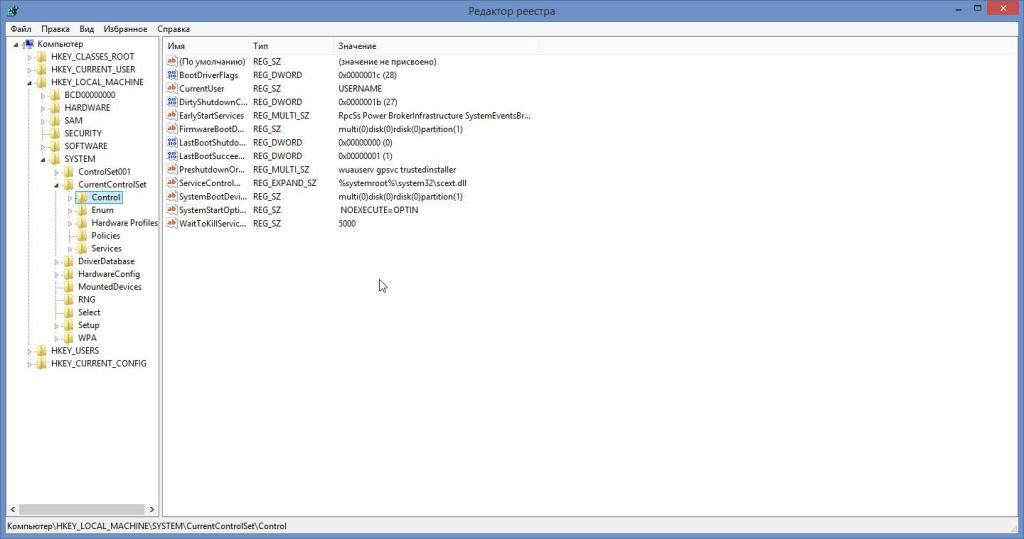
Чтобы провести очистку, вам первым делом нужно будет использовать команду «Выполнить» (через меню «Пуск»), а затем написать regedit. Так вы попадете в редактор, где вам придется поочередно открывать ветки реестра и удалять из них ненужные ключи.
Проблема заключается в том, что даже одна программа может оставить пару десятков своих записей, которые к тому же будут разбросаны по разным веткам. Более того, ключ не всегда содержит в себе информацию о той программе, к которой он относится, так что выяснить это смогут только самые опытные пользователи.
Если все вышеперечисленное вас не пугает, и вы все-таки решили выполнить очистку реестра Windows 10 вручную, тогда вам обязательно нужно делать резервные копии тех записей, которые вы удаляете. В противном случае вы рискуете удалить какой-нибудь важный ключ и нарушить тем самым работу операционной системы.
CCleaner
Ну а теперь пришло время рассмотреть программы, которые позволяют выполнить очистку реестра без лишней головной боли. И первое приложение, считающееся лучшим в своем роде, называется CCleaner.
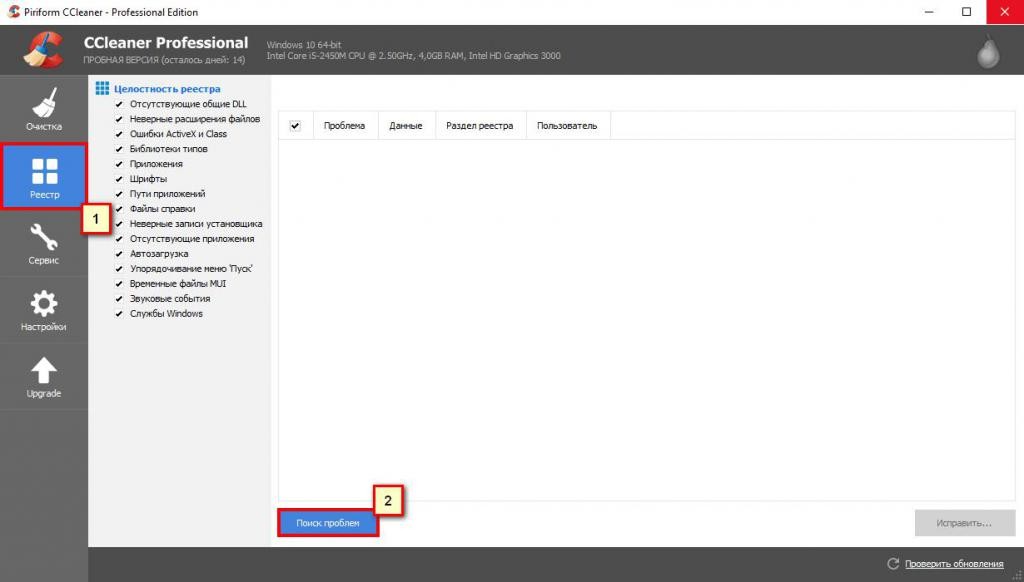
Данная утилита приятно удивит вас простотой своего интерфейса, богатым набором функций и высокой скоростью работы. Очистка реестра в CCleaner производится посредством перехода в соответствующий раздел (в левой части программы) и нажатия кнопки «Сканировать». После этого вам останется только дождаться, пока приложение найдет все мусорные ключи, а затем удалить их, предварительно сделав резервную копию (можно отказаться, но лучше не рисковать).
Еще одним большим плюсом утилиты является то, что она распространяется бесплатно. Правда, есть возможность купить расширенную Pro-версию, но большинству рядовых пользователей она вряд ли пригодится.
Wise Registry Cleaner
Данная программа подойдет как для очистки реестра Windows 10, так и для этой же операции в более ранних версиях операционной системы. Радует, что при запуске утилита сразу же предложит вам сделать резервную копию всех ключей. Затем, при необходимости, вы сможете еще и создавать контрольные точки, которые помогут вам в случае возникновения каких-либо проблем.
Что касается очистки реестра, то с ней Wise Registry Cleaner справляется на все сто процентов. Отдельно стоит упомянуть опцию «Глубокое сканирование», благодаря которой программа находит даже больше проблемных ключей, чем CCleaner. Времени на это затрачивается относительно много, но зато результат вполне его оправдывает.
Auslogics Registry Cleaner
По мнению многие экспертов и рядовых пользователей, это лучшее приложение для очистки реестра в Windows 10. Именно в «десятке» Auslogics Registry Cleaner раскрывается полностью, а разработчики, в свою очередь, постоянно совершенствуют и без того отличную оптимизацию.
Стоит сказать, что от своих аналогов данная утилита отличается тем, что она прежде всего рассчитана на продвинутых пользователей. Здесь, помимо автоматического режима, есть мощный функционал для поиска ключей по одному или нескольким параметрам, что значительно упрощает процесс тонкой настройки компьютера.
В качестве минуса Auslogics Registry Cleaner можно привести разве что относительно низкую скорость работы. Хотя в большинстве случаев на это никто не обращает внимания.
Reg Organizer
Мощная программа для очистки реестра Windows 10. Позволяет полностью удалять ненужные приложения из системы, а также чистить «хвосты», которые остаются после неправильной деинсталляции. Основные инструменты Reg Organizer работают в автоматическом режиме, так что разобраться в них весьма просто.
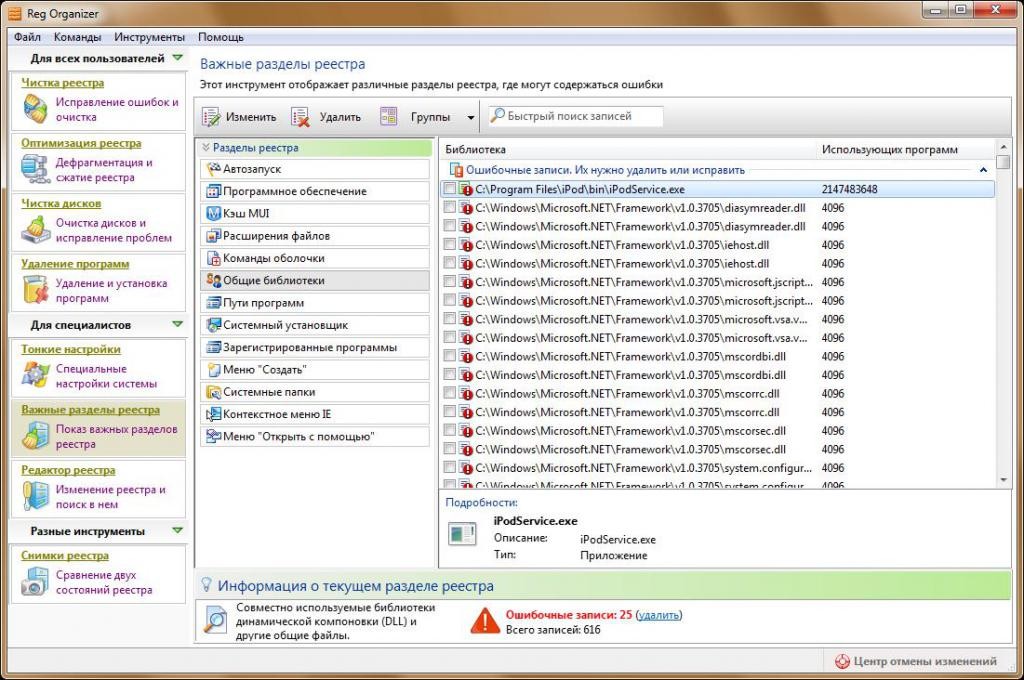
Особого внимания заслуживает функция слежения за отдельными ключами. Воспользовавшись ей, вы сможете узнать, какие изменения вносит в реестр то или иное приложение, а это, в свою очередь, позволит вам выявить потенциально опасное программное обеспечение.
К сожалению, Reg Organizer распространяется только на платной основе. Если же вам не хочется отдавать за эту программу деньги, вам придется искать на специализированных сайтах взломанную версию.
Advanced System Care
Программа для очистки реестра Windows 10 и более старших версий операционной системы. Является комплексным оптимизатором, который поможет вам не только избавиться от мусорных ключей, но еще и выполнить дефрагментацию диска, устранить различное рекламное ПО, закрыть уязвимости и многое другое. Отлично подойдет тем пользователям, которые не хотят заморачиваться с ручной настройкой операционной системы или установкой нескольких узконаправленных утилит для этих целей.
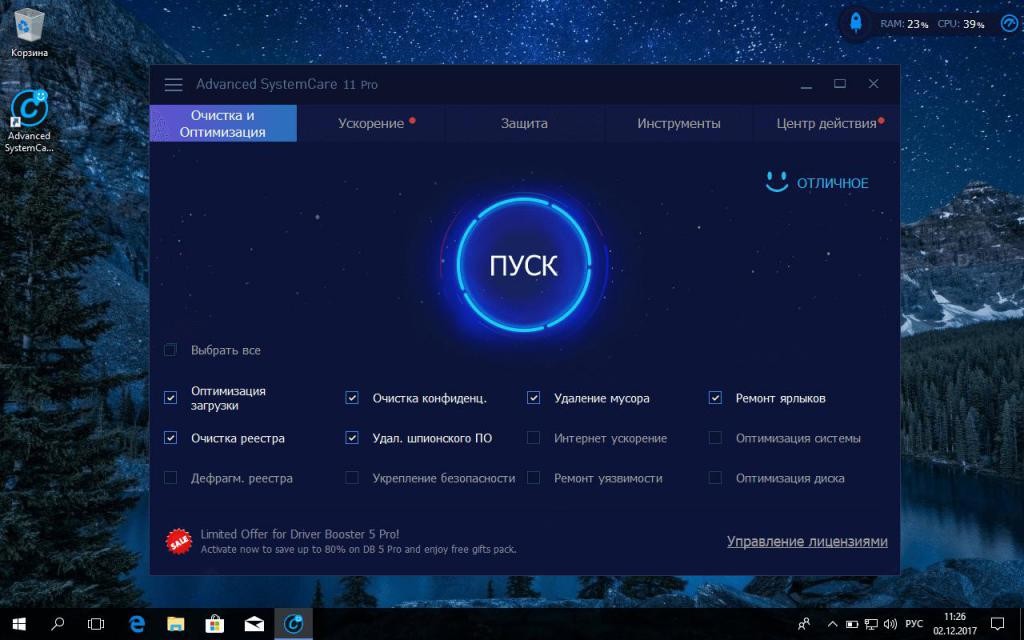
Что касается именно очистки реестра, то у вас будет выбор между ручным и автоматическим режимом. В первом случае вы, после того как будут найдены мусорные ключи, сможете самостоятельно указать, какие из них следует удалить. В автоматическом режиме Advanced System Care сама проделает все операции и уберет из реестра ненужные записи.
Registry Life
Бесплатная утилита для удаления проблемных ключей. Отличается очень высокой скоростью работы и минимально загруженным интерфейсом. Программа определенно подойдет тем пользователям, которые не хотят вникать в тонкости многочисленных настроек.
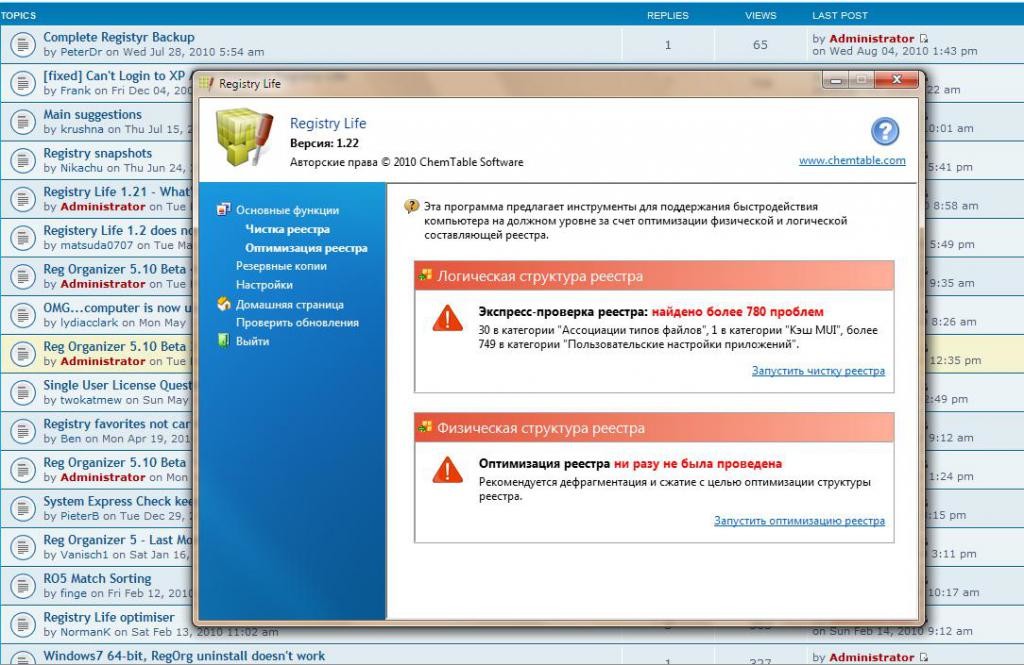
К сожалению, Registry Life не может похвастаться такой же функциональностью, как ее более именитые аналоги. Но зато программа распространяется бесплатно, так что вы ничего не потеряете, даже если она вас чем-то не устроит.
Auslogics BoostSpeed
Еще одно приложение для комплексной оптимизации операционной системы, позволяющее, в том числе, проводить очистку реестра. Абсолютно ничем не уступает своим аналогам и отличается высокой скоростью работы, а также простотой в использовании.
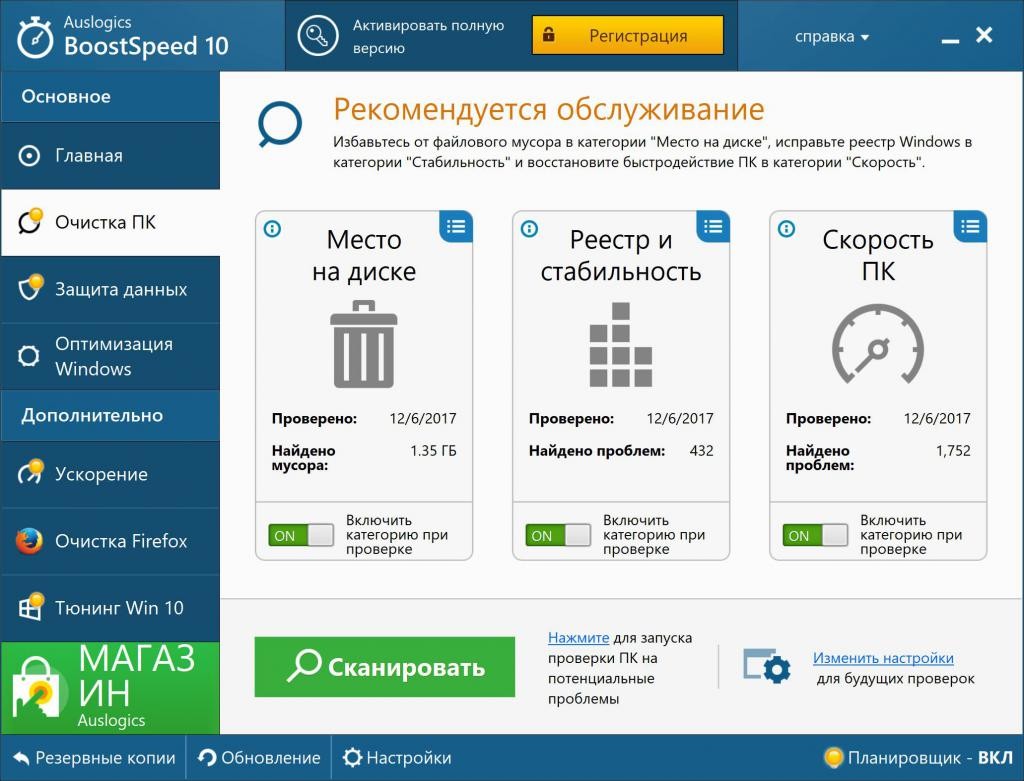
Очистка реестра в Auslogics BoostSpeed вынесена в отдельный раздел, который вы без труда найдете в главном меню программы. Кроме того, вы можете воспользоваться планировщиком, встроенным в утилиту, чтобы задать расписание для автоматического проведения данной операции.
Дефрагментация реестра
В контексте обсуждения очистки реестра нельзя не упомянуть о его дефрагментации. Смысл этой операции заключается не в удалении ключей, а в их сортировке, что позволяет операционной системе быстрее получать доступ к нужной информации.
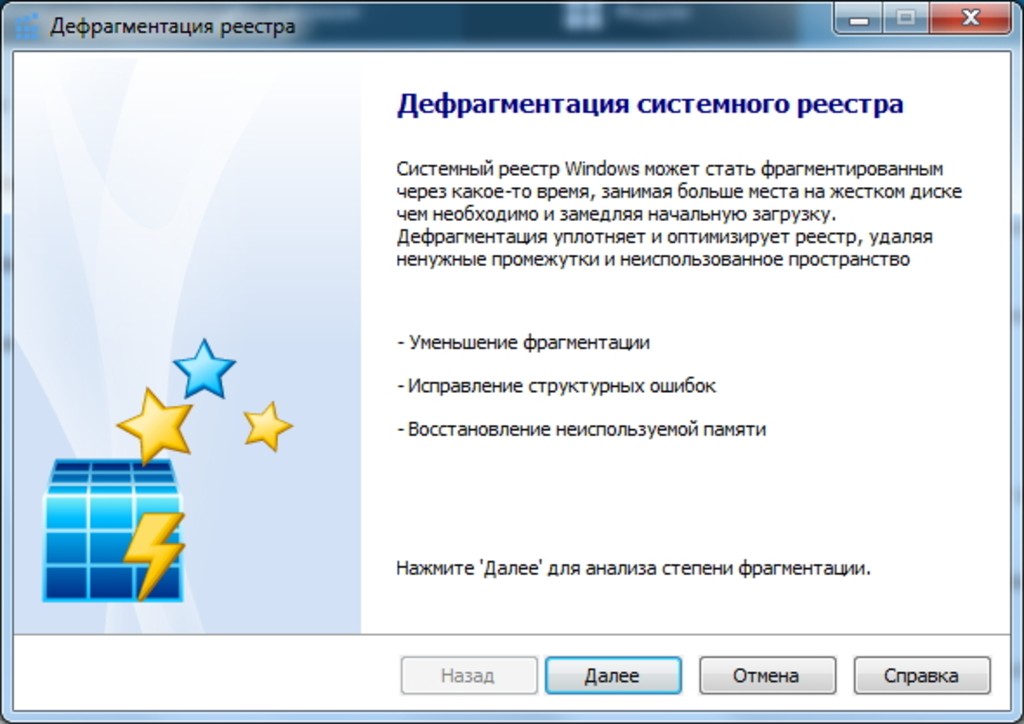
Большинство программ для работы с реестром выполняет его дефрагментацию автоматически. В том же CCleaner, например, данная функция не вынесена в отдельный раздел, а выполняется одновременно с очисткой. Кроме того, есть отдельные узконаправленные приложения для дефрагментации реестра, так что вы, при необходимости, без проблем можете использовать их параллельно с чистильщиками.
Выводы
Ручная очистка реестра Windows 10 предназначена для более продвинутых пользователей, для обычных пользователей лучше всего будет воспользоваться одной из программ выше. Недавно мы писали о том что делать, если долго загружается Windows 10 при включении, возможно вам нужно не только очистить реестр от лишнего но и воспользоваться советами из этой статьи, а также советуем вам посмотреть способы как отключить автоматическое обновление Windows 10.
Источники: fb.ru